打开OneNote2016提示无法使用个人账户在此登录,请改用工作或学校账户的解决方法 参考知乎某贴,大部分方法在我这里不适用,最后有个小伙伴说的将Microsoftoffice发送到OneNote,试了下可行。特在......
2023-05-30 0
先说结论,标记的意义是非凡的,onenote高效特色之一。
onenote中其实有很多类似特征,表面上看可能觉得平平无奇,但实际上都是充满智慧的底层架构,我经常有这种感受。不过这些特色架构要想真正发挥效力,与每个人所设计的使用场景和规范有很大关系。
本文谈谈我对onenote标记的整体感受,其重要意义究竟在哪里。其实归纳起来就这么一句话:即时对当前内容进行跨区域的规范分类。即时,很好理解,也很重要,这是便捷的基础前提;跨区域,也好理解,标记通常就是要将散落各地的信息进行规范汇总;分类,是标记的核心功能,本文着重谈谈分类。
1.知识(或信息)分类
著名哲学家教育家杜威曾经说过:“所有的知识都是分类。”仔细想想,很有道理。而onenote标记最常用的功能,就是对信息或知识点进行分类。
怎么分类?取决于你的规范。结合自己的使用场景,最好能融入一些高效的管理思想,形成一套标记规范,应用起来,可以效率十足。
对于细分的同主题知识点,标记后进行汇总。这是最基本的用法。
对普通的信息(尚未形成明确的知识)而言,例如灵感、素材、疑问等等,可以按性质进行分类标记。开始有点规范的影子了。
若你已经有一套相对成熟的学习范式,完全可以将它集成到标记规范中。以我自己的CAS规范为例,包括六个步骤:本质、目标、原则、框架、实践、反思,建立一套对应的自定义标记,用起来。例如,阅读或总结时,即时添加标记,最后导出摘要页,一个初步的CAS体系就出来了。每个人都应该有自己的一套范式,将它整合为标记规范,让标记变得高效起来。
2.任务管理
除了分类功能,标记还有个很典型的应用——任务管理。如果你仔细留意过自定义标记图标就不难发现,任务管理,就是onenote标记的核心思想之一。
下图是onenote自定义标记的所有默认图标,看看最左侧,也就是整个第一列,全部是可勾选图标。设计者的潜台词已经很明显:给你提供了这么多任务图标,而且还放这么显眼的位置,还不赶紧的用标记开始进行任务管理。
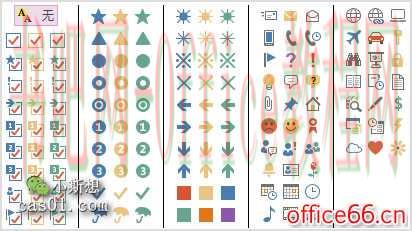
例如典型的四象限时间管理法,整理一套自定义标记:重要紧急、重要不紧急、不重要紧急、不重要不紧急。
onenote标记在不少功能细节上,其实也很贴心,后面会细讲。
提到标记,很多人总喜欢和印象笔记的标签作对比,其实两者是完全不同的概念。下一篇单独讨论一下,我对这个两个概念的理解。
标签: excel表格制作教程 excel表格教程 word排版教程 excel入门教程 PPT制作教程 ppt画笔使用方法 ppt画笔怎么使用 教程 使用 rank函
相关文章
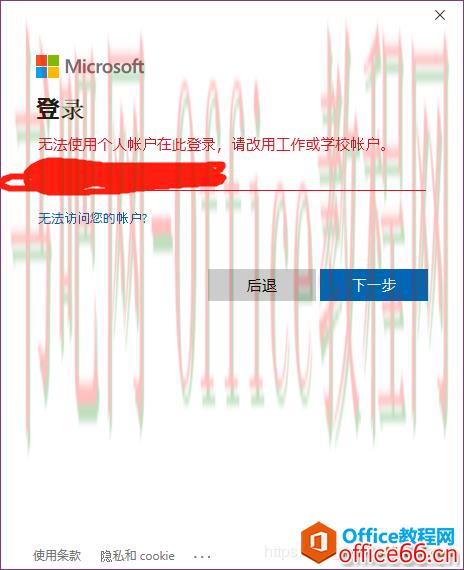
打开OneNote2016提示无法使用个人账户在此登录,请改用工作或学校账户的解决方法 参考知乎某贴,大部分方法在我这里不适用,最后有个小伙伴说的将Microsoftoffice发送到OneNote,试了下可行。特在......
2023-05-30 0
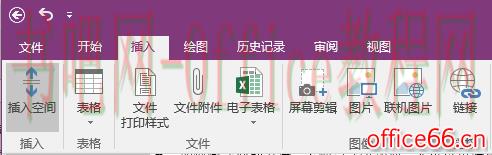
如果需要在OneNote笔记页插入一些内容,但文档没有多余的位置可供插入,通过插入空间命令,对内容的位置进行调整,可留出空白空间。 操作步骤: 1. 单击【插入】-【插入空间】。 2. 将鼠标......
2023-05-30 0

今天我们为大家介绍一下如何使用OneNote来写工作日志、做笔记、做会议记录,让我们的工作、生活变得井井有条。 工作日志书写 01新建工作日志分区 以工作日志为例,介绍一下如何做笔记和......
2023-05-30 0
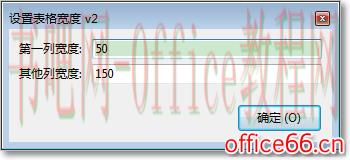
以前在整理阅读笔记时,导出笔记中的备注默认是表格形式,而且第二列很宽,需要统一调整列宽,当时写了个初步的脚本。最近,虽然很少用这类阅读笔记了,但在做日程计划表时,经常要......
2023-05-30 0
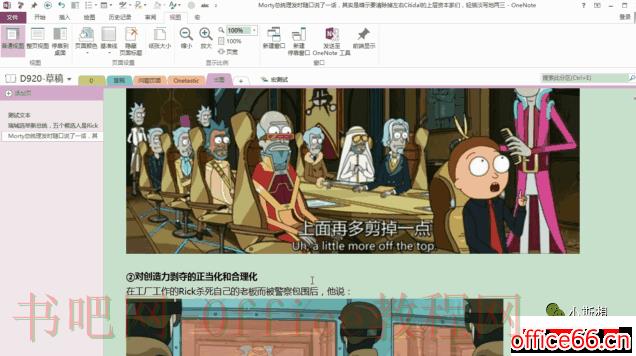
从外部复制进onenote的图文内容,一般分为两种情况:若原文本格式比较规范(对onenote友好),复制进来的图片会按照笔记容器自适应缩放;若不规范,图片宽度将会非常混乱,一些(伪)大图......
2023-05-30 0